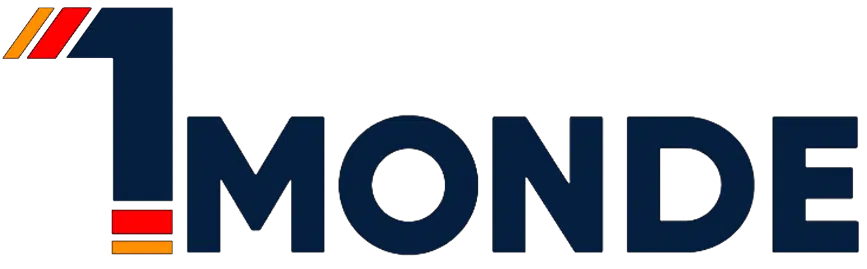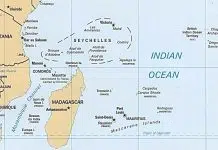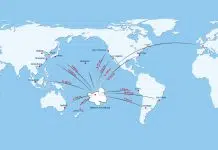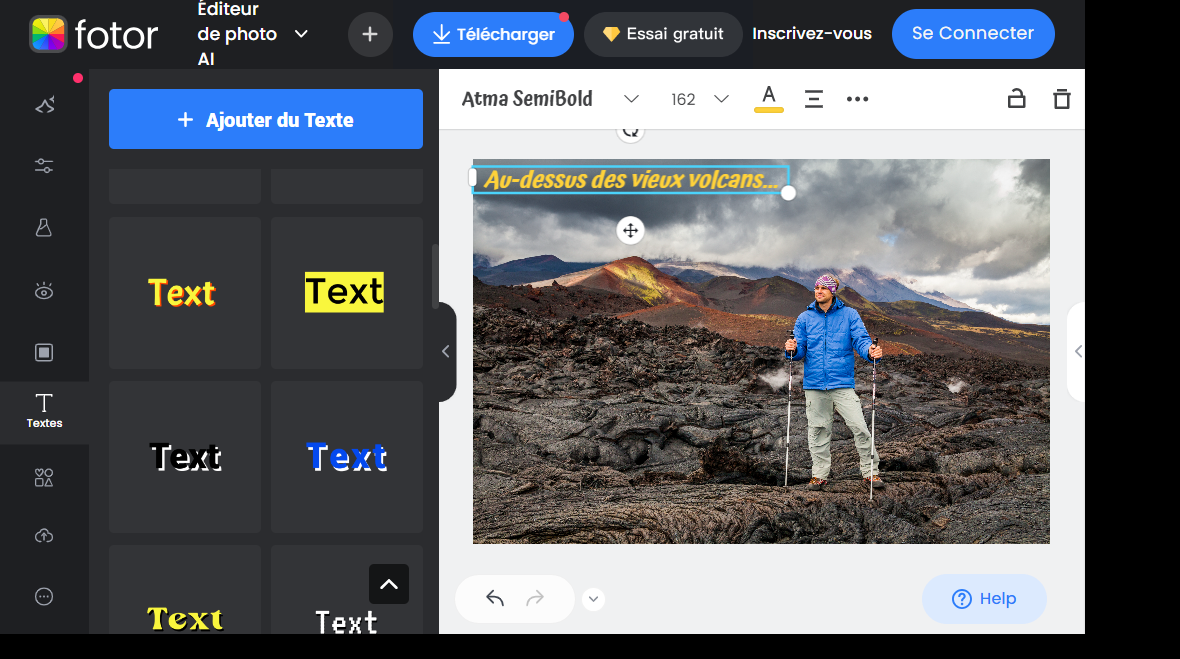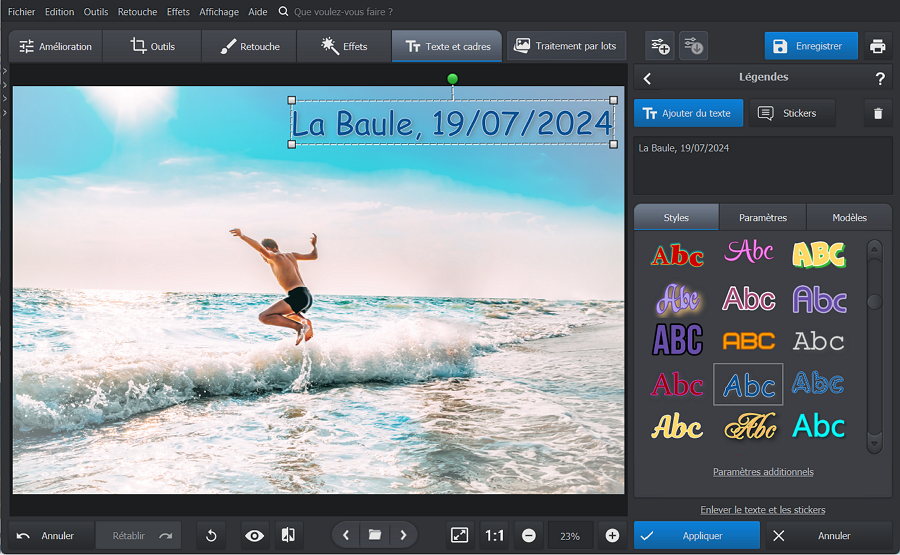Lorsque vous revenez d’un voyage, les impressions sont fraîches dans votre mémoire, mais avec le temps, les noms des lieux visités, des personnes rencontrées ou des plats goûtés ont tendance à s’effacer. Voilà pourquoi c’est une bonne idée de les noter sur vos photos au moment de composer votre album de vacances, qu’il soit numérique ou imprimé.
Vous pouvez utiliser différentes méthodes pour mettre une légende sur une photo. Ci-dessous, nous allons vous proposer les 3 méthodes les plus utilisées : un éditeur de texte, un éditeur de photos en ligne et un éditeur d’images de bureau. Pour plus d’infos, consultez le tutoriel approfondi qui vous explique comment écrire sur une photo avec plusieurs applications pour différentes plateformes.
A lire en complément : Road trip en voiture : nos astuces pour une expérience de voyage inoubliable
Plan de l'article
Méthode 1 : Ajouter des légendes dans un logiciel de traitement de texte
Vous voulez savoir comment légender une image sans installer de logiciels supplémentaires sur votre PC ? Utilisez le programme que vous avez déjà – Microsoft Word. N’étant pas conçu spécialement pour traiter les images, il possède tout de même les fonctionnalités nécessaires pour insérer des légendes à vos photos. Voici un petit guide étape par étape :
- Importez une photo. Lancez MS Word, puis créez un nouveau document ou ouvrez un fichier existant. Insérez l’image à éditer ou faites-la glisser dans la fenêtre du programme.
- Créez une zone de texte. Sélectionnez votre image en cliquant dessus. Trouvez la section Références et cliquez sur Insérer une légende.
- Saisissez votre légende. Dans la fenêtre qui s’affiche, allez dans le champ Légende et saisissez votre texte. Cliquez ensuite sur OK.
- Enregistrez l’image légendée. Cliquez sur Fichier et choisissez l’option Enregistrer sous. Vous pouvez exporter le résultat en tant qu’un fichier texte ou un document PDF.
A découvrir également : Paradisiaques îles Perhentian en Malaisie : un joyau caché des mers du sud
Méthode 2 : Mettre du texte sur une photo en ligne
Il existe une autre méthode pour superposer une légende sur une image sans télécharger quoi que ce soit – avoir recours à un outil en ligne. L’avantage de cette méthode est qu’elle est accessible sur n’importe quel appareil. Les éditeurs d’images en ligne sont nombreux. Prenons comme exemple Fotor – un service de traitement d’images gratuit et facile à utiliser. Voici comment légender une photo avec son aide :
- Téléversez votre image. Allez sur le site de Fotor et cliquez sur Ouvrir l’image. Choisissez une photo dans votre galerie.
- Ajoutez une légende. Cliquez sur le bouton Textes dans le menu de gauche, puis sur le bouton bleu Ajouter du texte. Saisissez votre légende dans le champ de texte.
- Éditez le texte. Fotor vous permet de modifier la taille, la police, la couleur et le style du texte à votre convenance et de placer la légende n’importe où sur l’image. Il y a également quelques styles de texte préfabriqués.
- Exportez le résultat. Une fois que vous êtes satisfait du résultat, appuyez sur Télécharger et ajustez les paramètres de sauvegarde : le nom du fichier, le format – JPG ou PNG, et la qualité de l’image. Notez qu’il est nécessaire de vous connecter à Fotor pour pouvoir exporter votre travail.
Méthode 3 : Écrire sur une photo avec un éditeur d’images
Vous avez besoin de plus d’options d’édition de texte et d’images ? Essayez PhotoWorks – l’éditeur de photos regorgeant d’outils et facile à prendre en main qui est disponible en français, offre une version d’essai gratuite et fonctionne sur toutes les versions de Windows, ainsi que sur Mac. Ce programme a un outil de texte riche en options. Voici comment l’utiliser :
- Téléchargez et installez PhotoWorks. Téléchargez PhotoWorks gratuitement depuis le site officiel, puis installez et démarrez le programme.
- Ouvrez votre photo. Appuyez sur Ouvrir une photo et sélectionnez l’image à éditer. Vous pouvez également la faire glisser dans la fenêtre du programme.
- Ajoutez un texte. Cliquez sur l’onglet Texte et cadres et choisissez l’option Texte. Saisissez votre légende.
- Stylisez le texte. Choisissez un des nombreux styles de texte prédéfinis ou ajustez tous les paramètres manuellement : police, couleur, angle, contour, ombre, opacité – vous pouvez créer une légende de n’importe quel style, du plus classique au plus fantaisiste. Il y a même des textures et des dégradés pour remplir le texte.
- Placez votre légende au bon endroit. Trouvez le meilleur emplacement pour votre légende et redimensionnez-la pour un aspect harmonieux.
- Enregistrez la photo modifiée. Lorsque tout sera prêt, appliquez les changements, puis cliquez sur Enregistrer et exportez votre photo améliorée sous JPEG, PNG, BMP ou TIFF.
Conclusion
Comme vous pouvez le voir, il est très facile d’écrire sur une image, à condition de choisir l’outil qui correspond le mieux à vos besoins. Si vous désirez ajouter un texte simple, Microsoft Word peut faire votre affaire. Vous préférez éditer vos photos en déplacement ? Utilisez un éditeur photo en ligne comme Fotor. Prêt pour une édition approfondie ? Installez PhotoWorks qui vous aidera non seulement à mettre des légendes accrocheuses sur vos photos, mais aussi à améliorer vos photos de vacances de multiples façons : corriger les couleurs et la luminosité, redresser l’horizon penché, supprimer les personnes et les objets indésirables à l’arrière-plan, et bien plus encore.